Máte v Tabulkách Google tabulku, která je ve špatném směru? Ať už chcete vertikální stůl otočit vodorovně nebo naopak, transpozice je váš nejlepší přítel.
V některých případech si uvědomíte, že jste použili špatnou strukturu, až poté, co dokončíte vytváření datové tabulky v Tabulkách Google a uvidíte celkový obrázek. Zde se nemusíte zapotit, protože můžete snadno přepínat řádky a sloupce jejich transpozicí. Čtěte dále a zjistěte, jak to můžete udělat v Tabulkách Google!
VYUŽITÍ VIDEA DNE
Co je převod dat v Tabulkách Google?

Transponování dat v Tabulkách Google znamená vzít svislou tabulku a udělat ji vodorovnou nebo naopak. Když transponujete datovou tabulku v Tabulkách Google, z řádků se stanou sloupce a ze sloupců se stanou řádky.
Jako příklad se podívejte na obrázek na začátku této části. Ve sloupcích máme jména některých dobrovolníků a jejich plat. V každém řádku je tedy jméno jednoho dobrovolníka a jeho odměna. Jakmile tato data transponujeme, máme jméno a platbu v řádcích. Takže vedle každého jména je jiné jméno a vedle každého platu je další plat.
Transpozice je funkce, která šetří čas. Pokud chcete přepínat řádky a sloupce bez transpozice, nezbývá vám nic jiného, než je zadat znovu, což může být ve větších tabulkách nebo při vytvářet mřížkové grafy v Tabulkách Google .
Jak transponovat data v Tabulkách Google pomocí kopírování a vkládání
Kopírování a vkládání jsou drazí staří přátelé pro každého, kdo používá počítač, a bližší než přátelé pro lidi, kteří s počítači pracují. Naštěstí můžete tento známý nástroj v Tabulkách Google použít k transpozici dat.
Jako příklad transponujeme data v tabulce níže. Cílem je mít jména a platy v různých řadách.
text z tabletu pomocí čísla mobilního telefonu

- Vyberte celou datovou tabulku. V tomto příkladu to tak bude A1 na B7 .
- Zkopírujte tabulku tak, že na ni kliknete pravým tlačítkem a vyberete kopírovat . Můžete také stisknout Ctrl + C na vaší klávesnici.
- Vyberte buňku, ve které se mají zobrazit data z první buňky. V naší tabulce bude tato nová pozice tam, kde jsou data z buňky A1 bude umístěn.
- Klepněte pravým tlačítkem na buňku.
- V nabídce po kliknutí pravým tlačítkem přejděte na Vložit speciální a vyberte Transponováno .
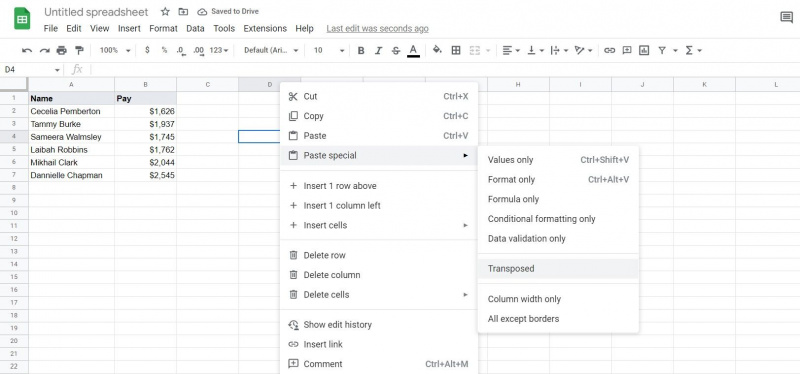
Viola! Nyní máte tabulku dat s přepnutými sloupci a řádky. Všimněte si, že styly z předchozí tabulky dat byly také importovány.
Jak transponovat data v Tabulkách Google pomocí vzorce
Pokud jste v klubu i-only-use-formules, pak pro vás také něco máme. V Tabulkách Google můžete také transponovat data pomocí vzorce TRANSPOSE. Tímto způsobem nemusíte plýtvat klikáním na výběr datové tabulky. Má to však háček. Protože výstup z tohoto vzorce je pole v Tabulkách Google , nemůžete změnit jednotlivé buňky ve výstupu.
Dalším rozdílem mezi vzorcem TRANSPOSE a Paste special je to, že vzorec bude ignorovat styl. Takže písma, barvy atd. ze vstupní tabulky se nepřesunou do výstupní tabulky. To může být dobré i špatné, v závislosti na úhlu pohledu.
S tím, co bylo řečeno, přejděme k používání PŘEMÍSTIT vzorec. Vzorec má následující syntaxi:
=TRANPOSE(input_table_address) V buňce, do které zadáte vzorec, se zobrazí první buňka, stejně jako u metody kopírování a vkládání. Aplikujme nyní tento vzorec na stejný příklad.
- Vyberte buňku, kde má transponovaná tabulka začínat.
- Zadejte níže uvedený vzorec:
Změna A1:B7 ve vzorci na adresu tabulky, kterou chcete transponovat.=TRANPOSE(A1:B7) - lis Vstupte .
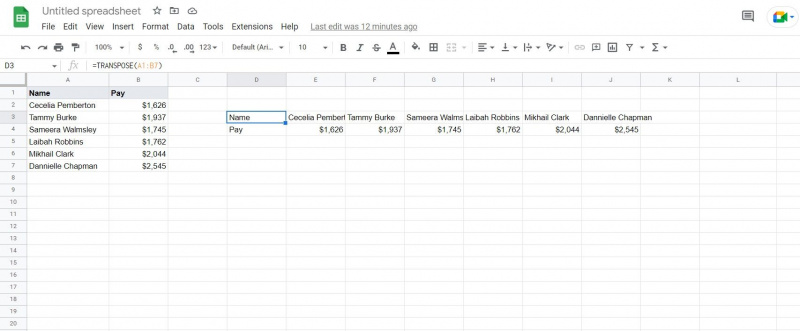
Tady to máš! Tabulka je nyní transponována. Všimněte si, že styl nebyl importován. Buňky si však můžete upravit sami.
Řádky nebo sloupce? Na tom nezáleží
Mohlo by být srdcervoucí podívat se na datovou tabulku, jejíž sestavení vám zabralo hodiny, jen abyste si uvědomili, že by bylo lepší, kdybyste přepnuli řádky a sloupce. Alespoň by tomu tak bylo, kdybyste nevěděli, jak používat transpozici v Tabulkách Google.
Pomocí transpozice můžete přepínat řádky a sloupce během několika sekund. Je to hračka a teď už víte, jak na to! Pokud vás tedy zajímá, jak můžete opravit svůj stůl, aniž byste museli začínat od nuly, pokračujte a transponujte data několika kliknutími nebo jediným vzorcem!
